Linux es parte de Windows 10 y es fácilmente una de las características más importantes de Windows desde sus inicios. Es grande para Windows 10, pero ninguna versión anterior de Windows tenía Linux, por lo que es un hito como ningún otro. Aún quedan algunas limitaciones, pero Microsoft ha estado mejorando WSL con cada actualización importante de funciones. Si está utilizando WSL en Windows 10, es posible que desee, en algún momento instalar Homebrew en él.
Homebrew es una aplicación esencial en Linux, por lo que es lógico que también la necesite en WSL. A continuación, le indicamos cómo puede instalar Homebrew en el subsistema de Windows para Linux.
Tabla de contenido
Habilite WSL e instale Linux
Antes de poder instalar Homebrew en el subsistema de Windows para Linux, debe habilitarlo e instalar un sistema operativo Linux en Windows 10. Puede usar cualquiera de los sistemas operativos Linux disponibles y los comandos que se indican a continuación funcionarán. Para esta publicación, optamos por Ubuntu para Windows 10. Fue el primer sistema operativo compatible con Windows 10 y será, con mucho, el mejor en términos de características y estabilidad.
Instalar Homebrew
Abra cualquier sistema operativo Linux que haya instalado en Windows 10 buscándolo en Windows Search o iniciándolo desde el menú Inicio.
Ejecute el siguiente comando;
sh -c "$(curl -fsSL https://raw.githubusercontent.com/Linuxbrew/install/master/install.sh)"
El comando puede tardar entre 10 y 20 minutos en completarse. Deberá ingresar su contraseña de Linux y confirmar la instalación de algunos componentes durante la instalación.
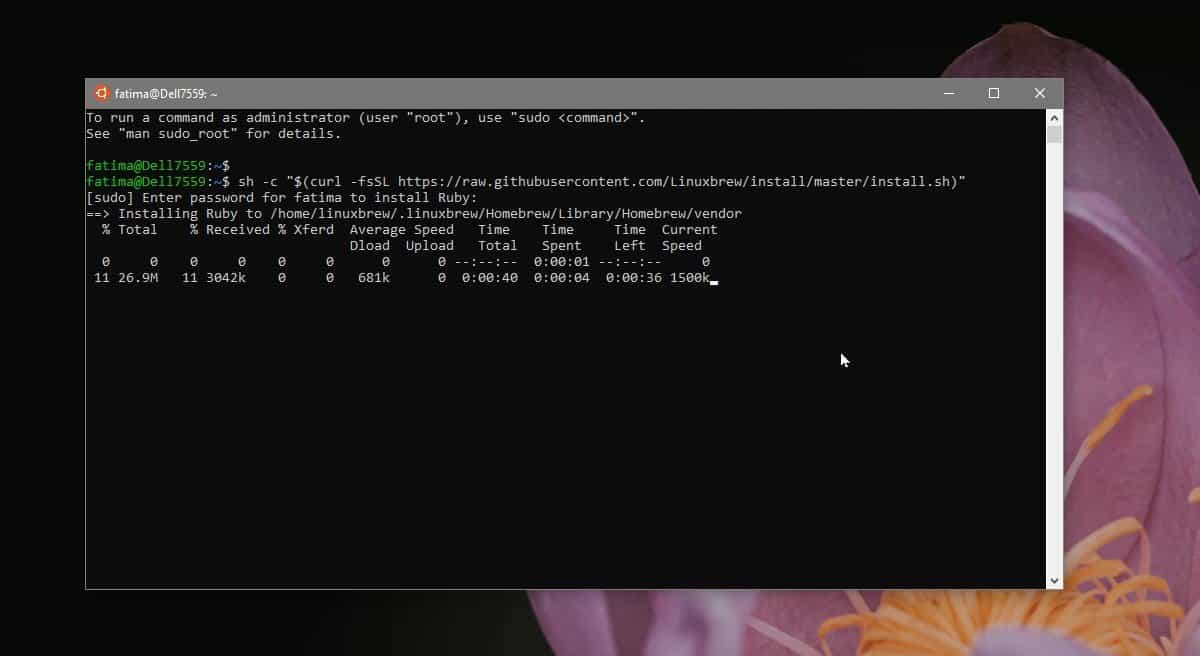
Una vez que se haya instalado Homebrew, verá un mensaje que le indica que /home/linuxbrew/.linuxbrew/bin no está en su RUTA. Esto se soluciona fácilmente.
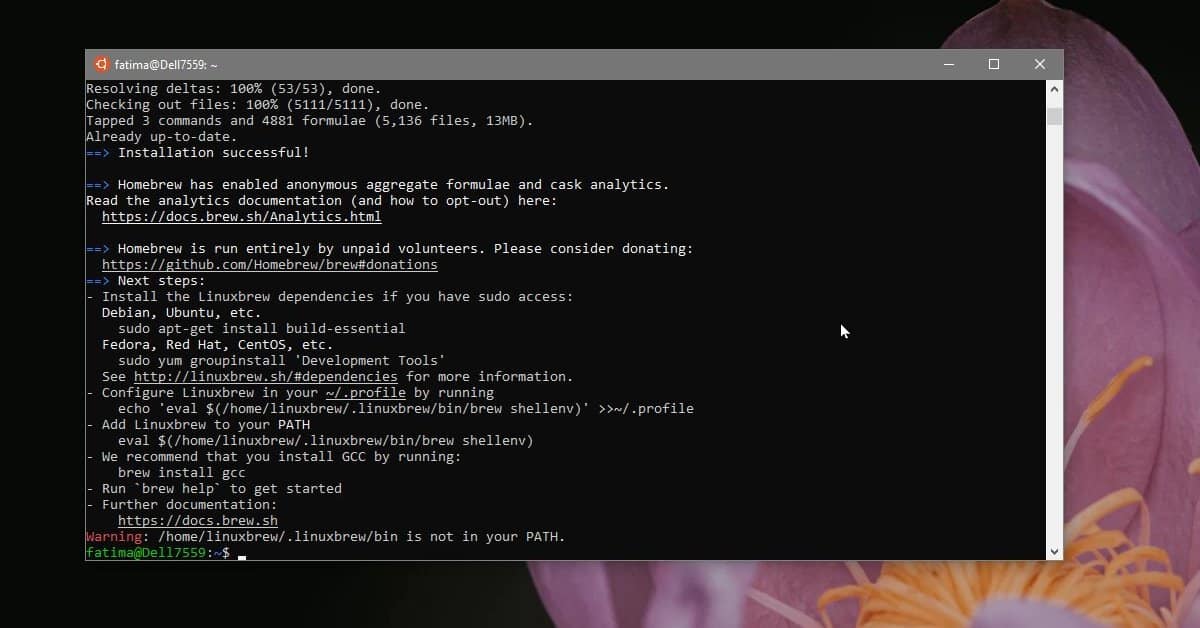
Ejecute los siguientes comandos y ellos se encargarán de todo.
echo "eval $($(brew --prefix)/bin/brew shellenv)" >>~/.profile test -d ~/.linuxbrew && eval $(~/.linuxbrew/bin/brew shellenv) test -d /home/linuxbrew/.linuxbrew && eval $(/home/linuxbrew/.linuxbrew/bin/brew shellenv) test -r ~/.bash_profile && echo "eval $($(brew --prefix)/bin/brew shellenv)" >>~/.bash_profile
Estos comandos se completan en segundos. Una vez que hayan terminado, puede comenzar a usar Homebrew en WSL.
¿Cuándo usar Homebrew?
En WSL, puede instalar aplicaciones desde el centro de software de cualquier sistema operativo Linux que esté ejecutando; sin embargo, en algunos casos, es posible que la aplicación no se instale. En ese caso, siempre vale la pena probar Homebrew. Si hay una aplicación que simplemente no puede instalar desde el centro de software, es decir, no está disponible allí, Homebrew podría ser la única forma de instalarla.
Si desea desinstalar Homebrew, puede prueba el comando de desinstalación pero dado que esto es WSL, podría ser mejor realizar una instalación limpia de su sistema operativo Linux. Como dijimos antes, WSL todavía tiene algunas limitaciones.